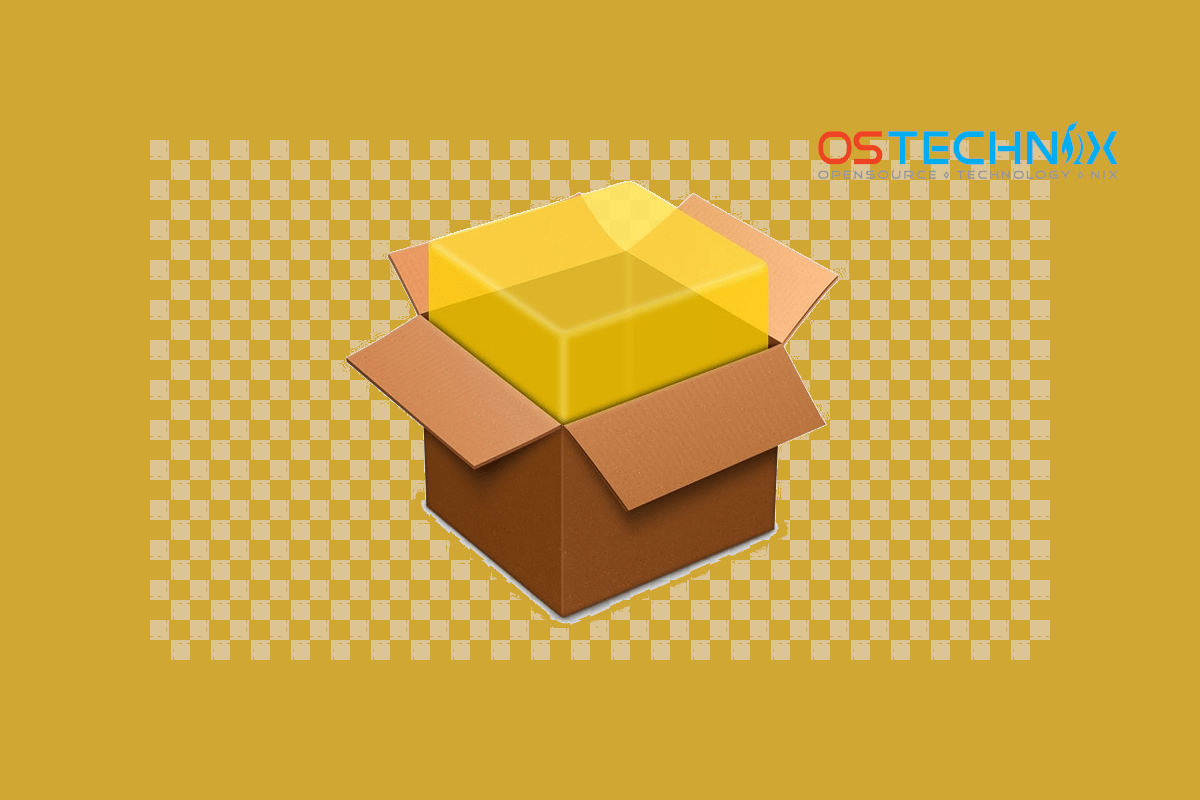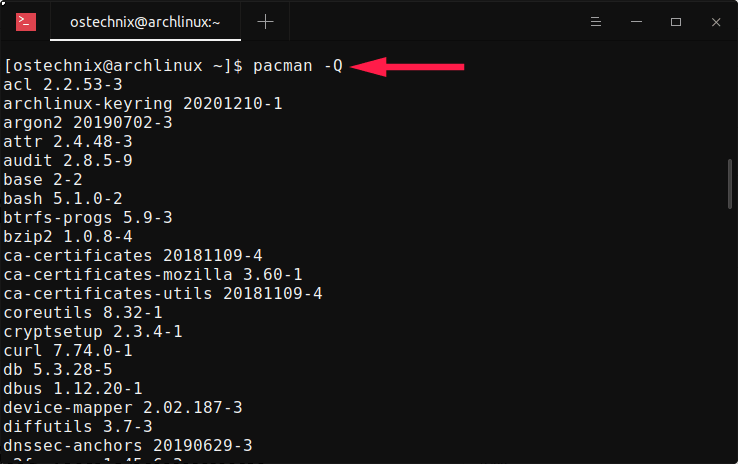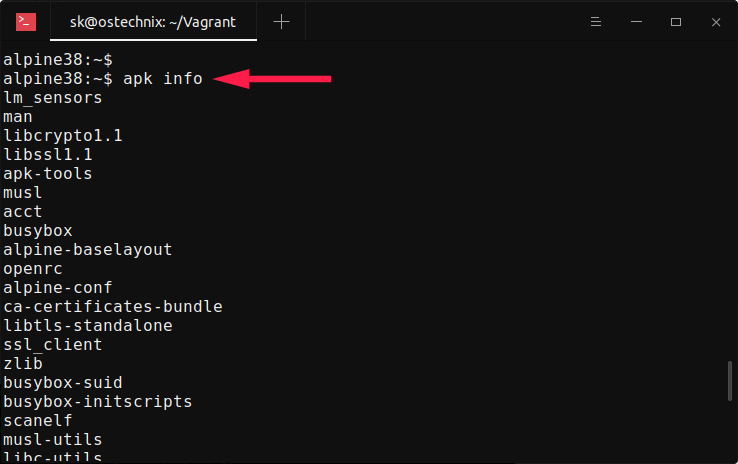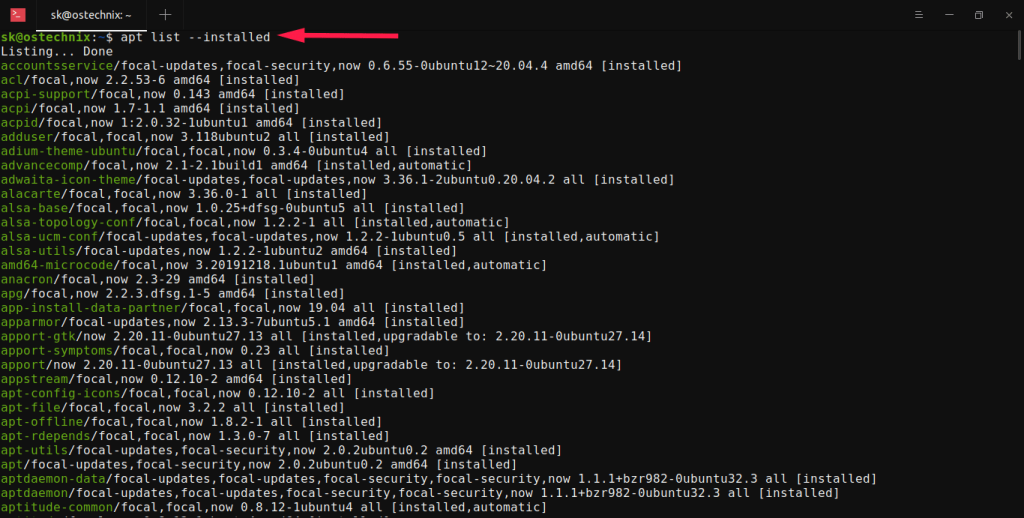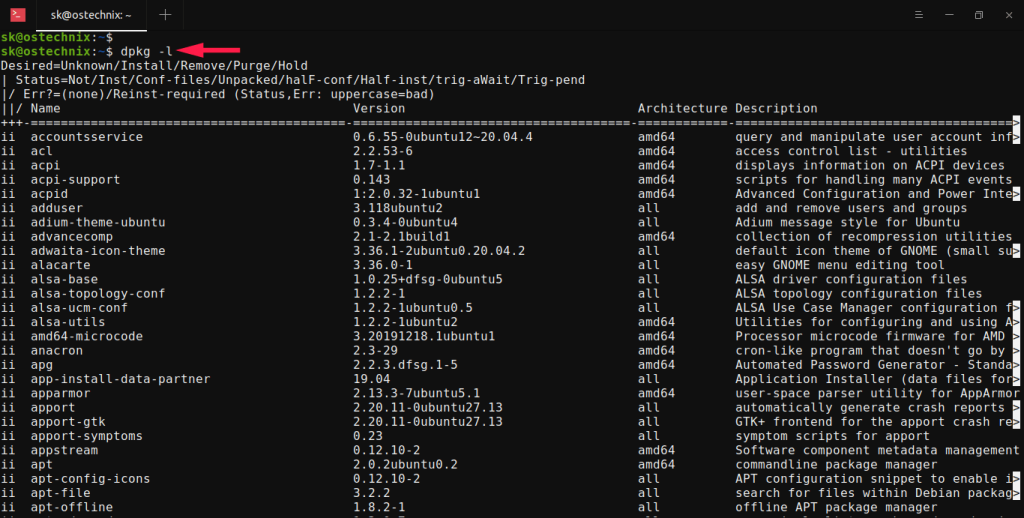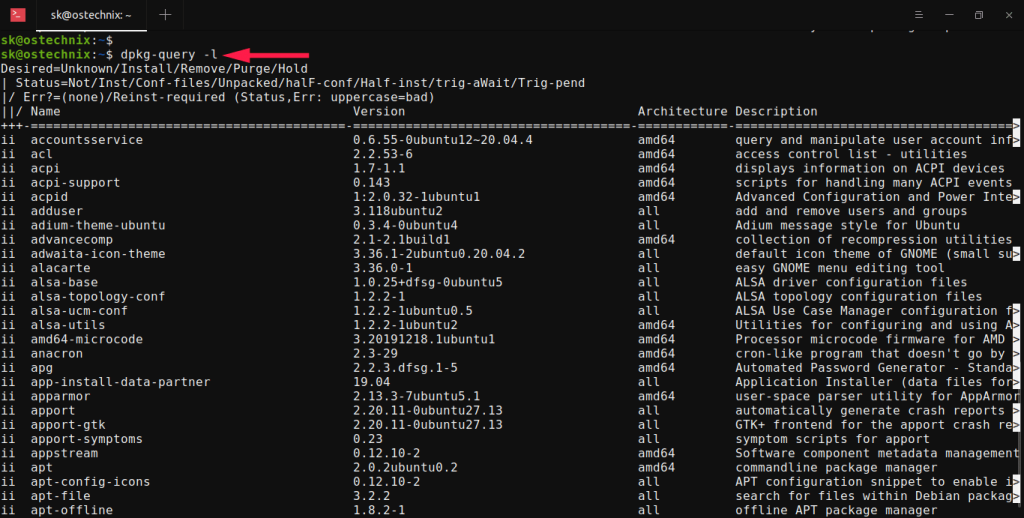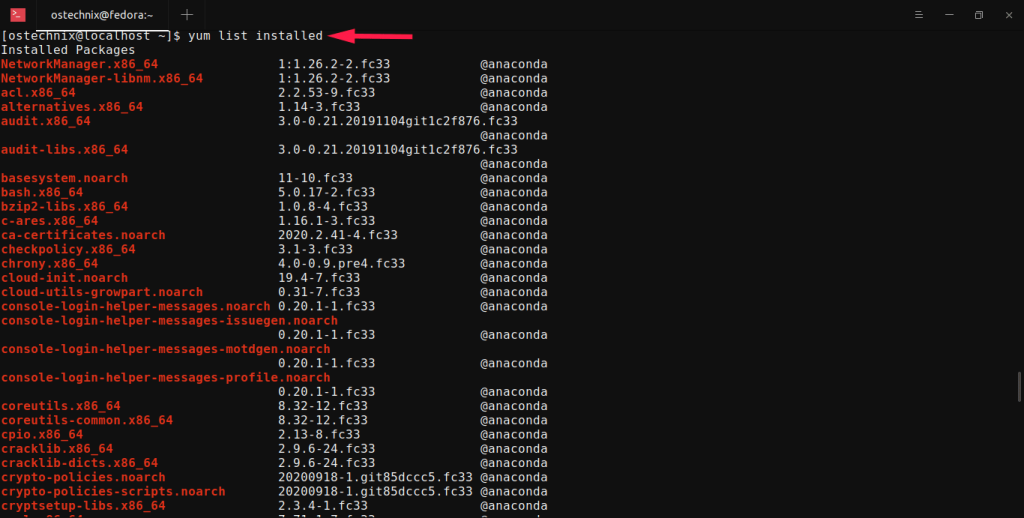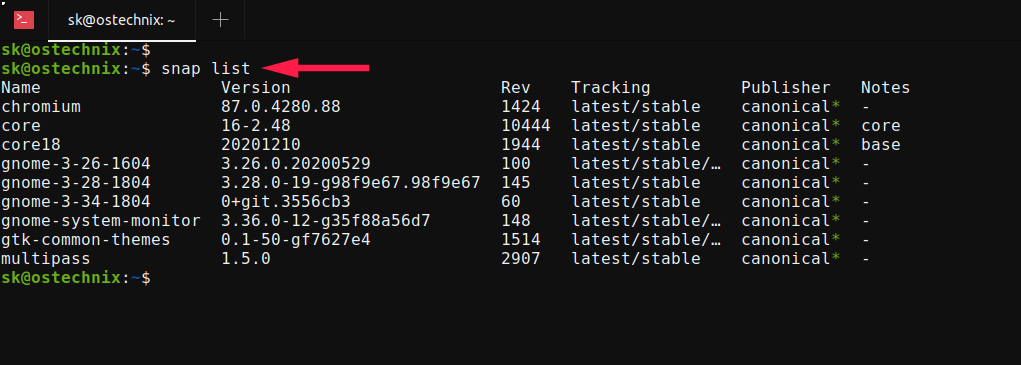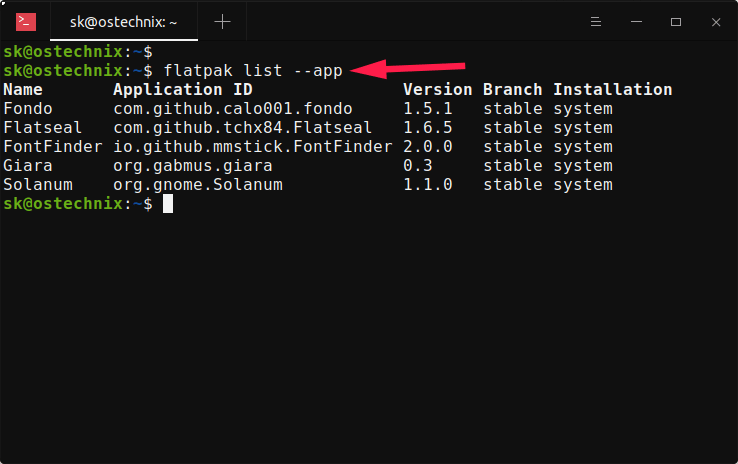- Как вывести список установленных пакетов в Ubuntu 20.04
- Использование APT для вывода списка установленных пакетов в Ubuntu
- Использование dpkg-query для вывода списка установленных пакетов в Ubuntu
- Создайте список установленных пакетов в Ubuntu
- Подсчитайте установленные пакеты в Ubuntu
- Как составить список обновляемых пакетов
- Список всех версий
- Пакеты Snap и Flatpak
- Как вывести список установленных пакетов в Linux
- 1. Вывести список установленных пакетов в Arch Linux с помощью команды pacman
- 2. Список установленных пакетов в Alpine Linux с помощью команды apk
- 3. Перечислите установленные пакеты в Debian, Ubuntu с помощью команды apt
- $ apt list —installed
- 6. Перечислите установленные пакеты в RHEL, Fedora, CentOS с помощью команды dnf
- 7. Список установленных пакетов в openSUSE с помощью команды zypper
- 8. Вывести список установленных пакетов в Linux с помощью команды rpm
- 9. Список пакетов, установленных с помощью оснастки в Linux
- 10. Вывести список пакетов, установленных с помощью Flatpak в Linux
Как вывести список установленных пакетов в Ubuntu 20.04
В Ubuntu мы можем установить несколько дополнительных пакетов в зависимости от наших потребностей. Такие пакеты, как Apache, PHP и MySQL, не поставляются с предустановленной операционной системой Linux. Однако эти дополнительные функции можно легко установить с помощью соответствующих пакетов. Вы также можете выбрать установку определенной версии в вашей ОС Linux.
Могут быть определенные случаи, когда вы захотите реплицировать среду с одной машины на другую. В таких случаях вам нужно будет указать установленные пакеты и их версии.
Точно так же вы можете переустановить операционную систему Linux на вашем компьютере, что потребует повторной установки пакетов.
Если вы планируете установить, удалить или переустановить пакеты, первым делом всегда следует сначала перечислить установленные пакеты. Это позволяет вам проверить установленную версию пакета и выполнить перекрестную проверку, если конкретный пакет необходимо обновить.
Вывести список установленных пакетов в Ubuntu можно несколькими способами. Эта статья покажет вам несколько способов сделать это с помощью вашего терминала.
Использование APT для вывода списка установленных пакетов в Ubuntu
Ubuntu использует apt, инструмент командной строки для помощи в управлении пакетами. apt был представлен в Ubuntu 14.04. После этой версии команду apt можно использовать для вывода списка установленных пакетов.
Команда для вывода списка установленных пакетов будет следующей:
В нем будут перечислены все установленные пакеты и их версии. Полный список установленных пакетов, скорее всего, будет очень длинным, превышающим размер прокручиваемого экрана.
Вы можете ограничить вывод списка установленных файлов, используя less . Это покажет меньший результат. Команда Linux для этого будет разделена вертикальной чертой (|). Пример этого показан ниже:
sudo apt list –-installed | lessХотя less сжимает ваш вывод, он по-прежнему предоставляет список установленных пакетов. Чтобы найти какой-либо конкретный пакет, вы можете использовать grep вместе со списком пакетов.
Например, если вы хотите получить список всех установленных пакетов PHP, используйте следующую команду:
sudo apt list –-installed | grep PHPЗатем, чтобы просмотреть дополнительную информацию о конкретном пакете, используйте следующую команду:
Использование dpkg-query для вывода списка установленных пакетов в Ubuntu
Если у вас установлена более старая версия Linux Ubuntu и вы не можете использовать инструмент apt , используйте команду dpkg-query . Здесь также перечислены установленные пакеты. Базовая команда dpkg будет такой:
Этот вывод будет аналогичным образом содержать имена пакетов и их версии с кратким описанием пакета.
Вы можете использовать меньше с этой командой, чтобы показать меньший результат. Команда dpkg для этого будет:
С помощью grep, включенного в эту команду, вы можете искать определенные пакеты. Команда в командной строке будет выглядеть так:
sudo dpkg -l | grep packageNameСоздайте список установленных пакетов в Ubuntu
Может возникнуть необходимость создать полный список установленных пакетов и сохранить этот список пакетов в файле. Приведенная ниже команда сохраняет полный вывод в файл:
sudo dpkg-query -f '$\n' -W > completePackage.txtsudo dpkg --get-selections > completePackage.txtХотя это помогает отслеживать пакеты, установленные на вашем компьютере, его также можно использовать для репликации установки на других машинах. Вы можете использовать это для установки тех же пакетов на новый сервер. Для этого после размещения файла completePackage.txt на новом компьютере используйте следующую команду :
sudo xargs -a completePackage.txt apt installЭто также можно сделать с помощью apt . Чтобы получить все установленные пакеты в файле, вы можете использовать команду, показанную ниже:
sudo apt list --installed | awk -F/ -v ORS=" " 'NR>1 ' > completePackage.txtПодсчитайте установленные пакеты в Ubuntu
Возможно, вам потребуется подсчитать количество установленных пакетов Linux. Это можно сделать аналогично приведенной выше команде. Не перенаправляя вывод в файл, а используя wc для подсчета.
Пример такой команды показан ниже:
sudo dpkg-query -f '$\n' -W | wc -lРезультатом будет общее количество установленных пакетов. Точно так же вы можете использовать команду ниже с apt, чтобы получить общее количество установленных пакетов.
sudo apt list –-installed | wc -lКак составить список обновляемых пакетов
Используя apt , вы также можете проверить более новые версии пакетов, доступные для установки. Это можно сделать с помощью следующей команды:
sudo apt list –upgradeableСписок всех версий
Если у вас установлено несколько версий, вы можете перечислить все версии, установленные с помощью apt . Это можно сделать с помощью следующей команды:
sudo apt list --all-versionsВ папке / var / log / apt вы можете указать файл history.log, чтобы проверить информацию о том, какой пакет был удален, обновлен и удален, а также в какое время и в какой день.
Пакеты Snap и Flatpak
Поскольку команды apt и dpkg не могут отображать пакеты Linux Snap и Linux Flatpak, нам нужно будет использовать несколько разные команды.
Чтобы вывести список установленных пакетов Linux Snap, используйте следующую команду:
Точно так же, чтобы вывести список установленных пакетов Linux Flatpak, используйте следующую команду:
Как вывести список установленных пакетов в Linux
Вы могли установить много приложений в вашей системе Linux. Это краткое руководство объясняет, как вывести список всех установленных пакетов в Linux из командной строки с примерами.
Команды для отображения всех установленных пакетов различаются в зависимости от типа используемого вами менеджера пакетов. Я включил примеры команд для всех популярных менеджеров пакетов.
1. Вывести список установленных пакетов в Arch Linux с помощью команды pacman
Pacman — это менеджер пакетов по умолчанию для Arch Linux и его производных, таких как Manjaro Linux.
Чтобы вывести список всех установленных пакетов, используемых pacman в Arch Linux и его вариантах, запустите:
Если вы хотите просмотреть страницу вывода за страницей, направьте вывод в команду more , как показано ниже:
Чтобы перечислить только явно установленные пакеты и версии:
Чтобы перечислить только общее количество установленных пакетов в Arch Linux, направьте вывод pacman в команду wc :
Как видно из вышеприведенного вывода, я установил 134 пакета в свою систему Arch Linux.
2. Список установленных пакетов в Alpine Linux с помощью команды apk
Apk, сокращение от Alpine Package Manager, является менеджером пакетов по умолчанию для Alpine Linux.
Команда для просмотра списка установленных пакетов в Alpine Linux:
Если вы хотите просмотреть список установленных пакетов, а также номер версии и описание пакета, используйте флаг -vv , как показано ниже:
lm_sensors-3.4.0-r6 - Collection of user space tools for general SMBus access and hardware monitoring. man-1.14.3-r0 - dummy package for upgrade compatibility. this can safely be removed libcrypto1.1-1.1.1i-r0 - Crypto library from openssl libssl1.1-1.1.1i-r0 - SSL shared libraries [. ]
Чтобы перечислить только общее количество всех установленных пакетов в Alpine Linux, передайте вывод apk info в команду wc , как показано ниже:
3. Перечислите установленные пакеты в Debian, Ubuntu с помощью команды apt
Apt предоставляет интерфейс командной строки высокого уровня для системы управления пакетами в Debian, Ubuntu и других системах на основе Debian.
Чтобы отобразить список установленных пакетов в Debian, Ubuntu, Linux Mint и других системах на основе DEB, запустите:
$ apt list —installed
Отобразите общее количество установленных пакетов в системах на основе Debian, направьте вывод команды apt команде wc , как показано ниже:
$ apt list --installed | wc -l 2575
4. Перечислите установленные пакеты в Debian, Ubuntu с помощью команды dpkg.
Dpkg — это инструмент командной строки для установки, сборки, удаления пакетов Debian и управления ими.
Чтобы вывести список всех установленных пакетов с версиями и подробностями с помощью команды dpkg , запустите:
Кроме того, вы можете использовать команду dpkg-query для вывода списка всех установленных пакетов Debian.
Укажите только общее количество установленных пакетов в системах на основе Debian:
5. Перечислите установленные пакеты в RHEL, Fedora, CentOS с помощью команды yum.
Yum, расшифровывается как Yellowdog Updater, Modified, — это утилита управления из командной строки для установки и управления пакетами в системах на основе Red Hat. Теперь он заменен на dnf в последних версиях RHEL и CentOS.
Чтобы найти список установленных пакетов в Fedora, RHEL и его клонах, таких как CentOS, запустите:
Список только общее количество установленных пакетов с использованием команд yum и wc :
$ yum list installed | wc -l 347
6. Перечислите установленные пакеты в RHEL, Fedora, CentOS с помощью команды dnf
DNF — это версия YUM следующего поколения, и он был менеджером пакетов по умолчанию, начиная с Fedora 22, RHEL 8 и CentOS 8. Использование DNF такое же, как и в Yum.
Чтобы найти список установленных пакетов в RHEL, Fedora, CentOS с помощью dnf, выполните:
Если вы хотите отобразить только общее количество пакетов с помощью команды dnf , запустите:
7. Список установленных пакетов в openSUSE с помощью команды zypper
Zypper — это менеджер пакетов командной строки по умолчанию для установки и управления пакетами в SUSE и openSUSE.
Чтобы просмотреть список установленных пакетов в openSUSE zypper, запустите:
8. Вывести список установленных пакетов в Linux с помощью команды rpm
RPM команда, означает Red Hat Package Manager, используется для установки и управления приложениями из командной строки в системах Redhat основе.
Чтобы вывести список всех пакетов RPM, установленных в вашей системе, выполните:
Чтобы просмотреть вывод страницы за страницей, направьте вывод по конвейеру в moreкоманду:
Вы также можете все установленные пакеты, самые свежие из которых находятся вверху, используя флаг —last , как показано ниже:
Следующие два метода являются универсальными. Вы можете использовать эти команды в любых системах, в которых установлены инструменты snapили flatpak.
9. Список пакетов, установленных с помощью оснастки в Linux
Snap — это система развертывания программного обеспечения и управления пакетами, разработанная Canonical.
Чтобы вывести список всех приложений Snap, установленных в вашей системе, запустите:
Name Version Rev Tracking Publisher Notes chromium 87.0.4280.88 1424 latest/stable canonical* - core 16-2.48 10444 latest/stable canonical* core core18 20201210 1944 latest/stable canonical* base gnome-3-26-1604 3.26.0.20200529 100 latest/stable/… canonical* - gnome-3-28-1804 3.28.0-19-g98f9e67.98f9e67 145 latest/stable canonical* - gnome-3-34-1804 0+git.3556cb3 60 latest/stable canonical* - gnome-system-monitor 3.36.0-12-g35f88a56d7 148 latest/stable/… canonical* - gtk-common-themes 0.1-50-gf7627e4 1514 latest/stable/… canonical* - multipass 1.5.0 2907 latest/stable canonical* -
10. Вывести список пакетов, установленных с помощью Flatpak в Linux
Flatpak — это независимая от платформы система управления пакетами для создания, установки и запуска изолированных настольных приложений и сред выполнения в Linux.
Чтобы вывести список всех установленных приложений Flatpak в Linux, запустите:
Name Application ID Version Branch Installation Fondo com.github.calo001.fondo 1.5.1 stable system Flatseal com.github.tchx84.Flatseal 1.6.5 stable system FontFinder io.github.mmstick.FontFinder 2.0.0 stable system Giara org.gabmus.giara 0.3 stable system Solanum org.gnome.Solanum 1.1.0 stable system
Обратите внимание, что в приведенной выше команде будут перечислены только пакеты, которые установлены исключительно с приложением flatpak.
Для получения дополнительных сведений смотрите справочные страницы соответствующих команд.
Насколько публикация полезна?
Нажмите на звезду, чтобы оценить!
Средняя оценка / 5. Количество оценок:
Оценок пока нет. Поставьте оценку первым.